

作者:Adela D. Louie, 最近更新:February 5, 2020
正如我們所有人所做的那樣,我們傾向於將照片保存在安全的計算機上。 這是因為圖片傳達了我們最關心的人們最寶貴的回憶。 但是,就像其他任何數字設備一樣,在某些情況下,我們的計算機會發生故障,然後刪除與其他文件一起存儲在其中的照片。
這種情況確實很煩人和令人沮喪,因為它可能使我們擔心如何從您的計算機硬盤驅動器中找回那些已刪除的圖片。 但不必擔心,因為這篇文章肯定會幫助您 如何從計算機硬盤驅動器恢復已刪除的圖片 輕鬆。
第1部分:我仍然可以從計算機硬盤驅動器中恢復已刪除的圖片嗎?第2部分:如何從計算機硬盤驅動器中恢復已刪除的圖片的最簡單方法第3部分:如何從計算機硬盤驅動器中恢復已刪除的圖片的其他方法第4部分:結論
我們確信,你們中的許多人都在詢問是否仍然可以從計算機硬盤驅動器恢復已刪除的圖片。 實際上,是的,仍然有可能讓他們回來。 實際上,您在計算機硬盤驅動器上丟失的所有數據仍然可以恢復。
但是,恢復它們的成功率取決於您所做的工作。 為您帶來很高的機會 恢復數據,則必須確保在恢復丟失的數據之前,不要在刪除數據的位置存儲任何新數據。 恢復它們還取決於要用於它們恢復它們的工具。 這就是為什麼您必須考慮只獲得最好的工具的原因。
正如我們前面提到的,從計算機硬盤驅動器恢復圖片時,要想獲得較高的成功率,您可能要考慮的因素之一就是在恢復數據時獲得了最好的工具。 因此,我們這里為您提供了最佳工具。 那就是FoneDog數據恢復。
FoneDog數據恢復 是一款可以幫助您輕鬆從計算機硬盤恢復已刪除圖片的軟件。 除了刪除圖片外,它還可以恢復一些數據,例如視頻,音頻,文檔,電子郵件等。 此外,它還可以從計算機硬盤驅動器之外的其他多種設備中恢復。 它可以從閃存驅動器,存儲卡,外部硬盤驅動器甚至從Mac或Windows計算機恢復已刪除的數據。
數據恢復
恢復已刪除的圖像,文檔,音頻和更多文件。
從計算機(包括回收站)和硬盤驅動器中獲取已刪除的數據。
恢復因磁盤事故,操作系統崩潰等原因引起的丟失數據。
免費下載
免費下載

該工具非常易於使用且安全。 在恢復已刪除的數據時,它將為您提供很高的成功率。 為了向您證明該工具的易用性,以下是您可以參考的該程序的快速教程。
一旦您在計算機上安裝了FoneDog數據恢復工具,請繼續並將其打開以開始使用它。 然後,一旦進入該工具的主頁,您將能夠看到有關要恢復已刪除數據的位置以及要恢復的數據類型的選項。 因此,從這裡開始,您要做的就是單擊“圖像”,然後單擊計算機的硬盤驅動器。
在選擇了數據類型和硬盤驅動器之後,繼續並選擇掃描計算機硬盤驅動器。 因此,您要做的就是單擊“掃描”按鈕,然後FoneDog Data Recovery將開始掃描您的計算機硬盤。
在此頁面上,有兩種方法可以掃描計算機硬盤。 一種是通過快速掃描,另一種是通過深度掃描。 深度掃描可能需要很長時間,但肯定會為您提供更多有關結果的內容。
掃描完成後,您可以繼續並預覽掃描過程的結果。 在這裡,您需要做的就是單擊內容一次預覽圖像。 另外,如果要為恢復過程選擇圖像,可以在每個圖像旁邊的小方框上打勾。
選擇圖片後,即可繼續操作,然後單擊“恢復”按鈕。 這樣做將啟動您選擇要恢復的圖片的恢復過程。 您現在需要做的就是等待整個過程完成。
除了使用FoneDog數據恢復外,還有其他一些方法可用於從計算機硬盤驅動器恢復已刪除的圖片。 這些是計算機內置的工具,您可以利用這些工具。
在您的計算機上,一旦您刪除了某些內容或任何數據,它們就會自動移到回收站。 這些移至該文件夾的文件將在30天內恢復。 30天后,它們將自動從您的計算機中刪除。 因此,如果您在計算機上啟用了回收站,則可以從該文件夾中恢復那些刪除的圖片。 為此,這是您需要做的。
提醒: 如果您在從計算機硬盤驅動器中恢復那些刪除的圖片之前已刪除了回收站,則將無法應用此過程。 但是,即使已將它們從回收站中刪除,也可以使用FoneDog數據恢復將其取回。
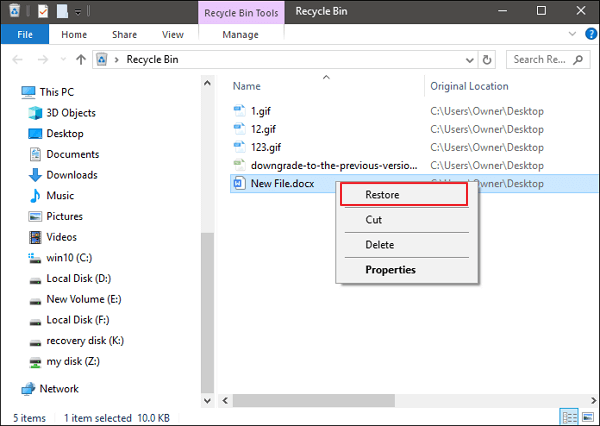
現在,如果您使用的是Windows計算機,並且想要從硬盤驅動器中恢復那些已刪除的圖片,那麼另一種方法是使用Windows PC的一項功能,即文件歷史記錄備份。 但是,僅當您能夠啟用此功能時,才可以應用此過程。 現在執行此過程,您可以按照以下步驟進行操作。
獎勵提示: 避免丟失照片
在丟失照片時,實際上有三個原因可以說明這種情況。
現在,為了避免丟失計算機上的更多照片,我們將向您提供一些技巧,以防止這種情況的發生。
數據恢復
恢復已刪除的圖像,文檔,音頻和更多文件。
從計算機(包括回收站)和硬盤驅動器中獲取已刪除的數據。
恢復因磁盤事故,操作系統崩潰等原因引起的丟失數據。
免費下載
免費下載

圖片被認為是我們在任何設備(包括計算機)上擁有的最重要的數據之一。 這就是為什麼我們必須通過備份確保它們的安全。 但是,如果萬一它們已從您的計算機中刪除,請參考上面我們為您提供的解決方案,您將可以將其取回。 而且,如果您要確保自己能夠 從您的計算機硬盤驅動器中恢復那些已刪除的圖片,那麼您可以選擇使用 FoneDog數據恢復 工具。
發表評論
留言
熱門文章
/
有趣無聊
/
簡單難
謝謝! 這是您的選擇:
Excellent
評分: 4.6 / 5 (基於 85 個評論)